
Instagram muhtemelen How-To Geek'teki favori sosyal ağımızdır. Fotoğraflarımızın her zaman en iyi şekilde görünmesini istiyoruz, bu yüzden araştırmayı yaptım. Resimlerinizin Instagram'da olabildiğince güzel görünmesini nasıl sağlayacağınız aşağıda açıklanmıştır.
İLİŞKİLİ: Facebook Fotoğraflarınız Neden Bu Kadar Kötü Görünüyor (Ve Bu Konuda Ne Yapabilirsiniz)
Instagram, Facebook gibi , resimlerinizi kurallarına uyacak şekilde yeniden boyutlandırır ve sıkıştırır. Algoritmalar Facebook'tan daha az agresif görünse de (Instagram esas olarak bir fotoğraf paylaşım ağı olduğu için mantıklıdır), yine de olabildiğince çok yeniden boyutlandırma ve kırpma işlemini kendiniz yapmak daha iyidir - kör algoritmalar biraz ağır olma eğilimindedir.
Instagram, 1080 piksel genişliğe ve 566 piksel ila 1350 piksel uzunluğa sahip görüntüleri destekler. Yani, 1.91: 1 (geniş bir yatay kesim) ve 4: 5 (kareye yakın bir portre kesimi) arasındaki kırpma oranları.
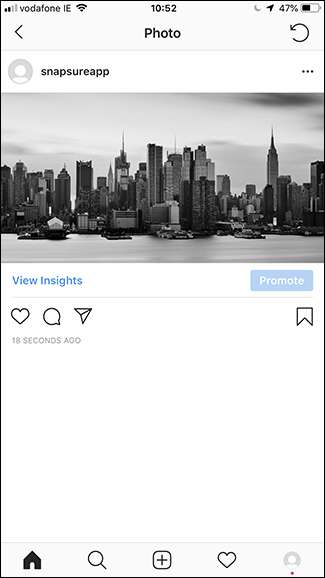

Bu iki oran arasında herhangi bir şey de iyidir - bunlar sadece maksimum değerlerdir. Resminiz daha genişse, 1080 piksel genişliğe sığacak şekilde yeniden boyutlandırılacaktır. Benzer şekilde, eğer 2: 3 dikey resim gibi, kırpma kabul edilen oranların dışına çıkarsa, 4: 5'e kırpmanız gerekir.
Instagram herhangi bir dosya boyutu yönergesi yayınlamıyor, ancak etrafta dolaştıktan sonra fotoğraflarımın çoğunun 150 kb ile 190 kb arasındaki JPEG'lere sıkıştırıldığını öğrendim. Yine, bu tür bir anlam ifade ediyor: 200 kb'nin altı, web kullanımı için oldukça standart bir dosya boyutudur.
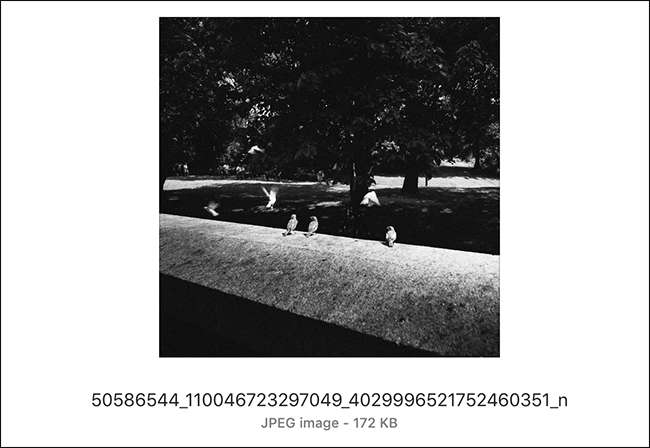
Bunu göz önünde bulundurarak, Instagram resimlerinizin en iyi şekilde görünmesi hakkında konuşalım.
Fotoğraflarınızı Düzenleyin
Dosya boyutlarını ve kırpma oranlarını düşünmeden önce, Instagram'da yayınlamayı planladığınız herhangi bir resmi düzenleyin . Bu, biraz sert bir görüntü işleme olmak zorunda değildir, ancak en azından şunları göz önünde bulundurmalısınız:
- Toz lekelerini, lekeleri veya diğer sorunları temizleme .
- Parlaklığı ve kontrastı ayarlama .
- Doygunluğu ve renkleri artırmak.
- Herhangi bir beyaz dengesi sorununu düzeltme .
- Renk tonu gibi yaratıcı bir şey yapmak, onu siyah beyaza dönüştürmek veya bir filtre uygulaması kullanarak.
İLİŞKİLİ: Otomatik İyileştirme Olmadan Her Dijital Fotoğraf Nasıl İyileştirilir (Neredeyse)
Instagram'ın düzenleme araçları artık oldukça sağlam yani, isterseniz bunları kullanabilirsiniz. Ayrıca orada dışarıda birçok harika fotoğrafçılık uygulaması ve elbette, bilgisayarınızı kullanıyorsanız, her zaman Lightroom ve Photoshop vardır - gerçekten, en iyi seçenekler.
Resimlerinizi Kırpın ve Yeniden Boyutlandırın
Fotoğrafınızı hazır hale getirdikten sonra, onu Instagram'a hazır hale getirmenin zamanı geldi. Daha önce bahsettiğimiz gibi, fotoğrafınızı 1080 piksel genişliğe ve 566 piksel ila 1350 piksel uzunluğa kırpmanız ve yeniden boyutlandırmanız gerekir. Ayrıca dosya boyutunu 200 kb'nin altına almayı da denemek istersiniz.
Photoshop, Lightroom veya başka herhangi bir bilgisayar düzenleyicisi ile bu basittir. Kaydetme veya dışa aktarma ayarlarını doğru boyutlara ayarlamanız yeterlidir. Dosya boyutunu kontrol etmek için kalite ayarını kullanabilirsiniz.
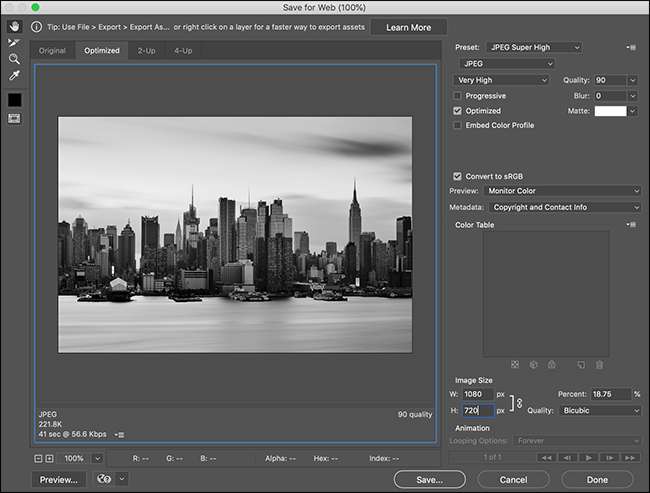
Akıllı telefonlarda, ayrı bir uygulama kullanmanız gerektiğinden işler biraz daha tuhaftır. severim İOS için Görüntü Boyutu ve Android için Fotoğraf ve Resim Düzenleyici . Fotoğrafı kullandığınız uygulamada açın, ardından kırpıp doğru boyutlara göre yeniden boyutlandırın. Dosya boyutunu bir masaüstü uygulamasında yaptığınız gibi kontrol etmek için kalite ayarlarını da kullanabilirsiniz.
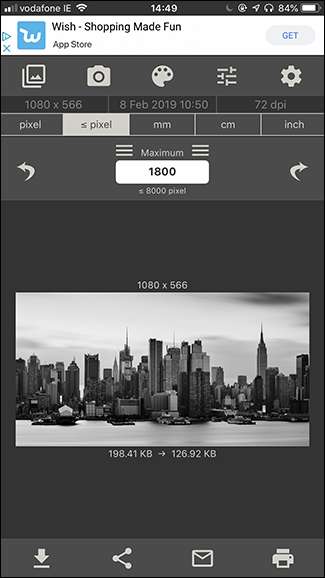
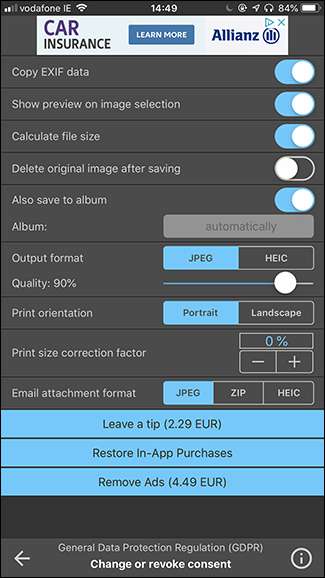
Unutulmaması gereken son bir nokta, Instagram'ın resimlerinizi JPEG'e dönüştürebileceğidir; bir ekran görüntüsü, logo dosyası veya PNG olan başka bir şey yüklüyorsanız, bazı kusurlar görebilirsiniz. Bu, genel olarak JPEG'lerle ilgili bir sorundur.
Resimlerinizi Gönderin
Resimleriniz düzenlenmiş ve doğru boyutlandırılmış haldeyken, devam edin ve onları Instagram hesabınıza gönderin. Yukarıdaki yönergeleri izlediyseniz Instagram'ın algoritmaları onlara fazla bir şey yapmamalı, bu nedenle yüklediğiniz şey herkesin göreceği şeydir.
Bir şeyleri Instagram'ın eline bırakırsanız, fotoğraflarınız muhtemelen iyi görünecektir, ancak görüntü kalitesini en üst düzeye çıkarmak için elinizden gelen her şeyi yaptığınızı bilmek güzel. Neden bir sosyal medya şirketinden sadece nasıl görüneceklerine karar vermek için harika fotoğraflar çekme çabasına giresiniz?







